小伙伴们你们知道在excel2007里怎样批量添加前缀或后缀吗?今天经验啦很乐意与大家在excel2007批量添加前缀或后缀的详细教程,感兴趣的可以来了解了解哦 。
excel2007批量添加前缀或后缀的详细教程

方法一:修改单元格格式
选择需添前缀的单元格,打开“单元格格式”对话框 , 选择“数字”选项卡下的“自定义” 。
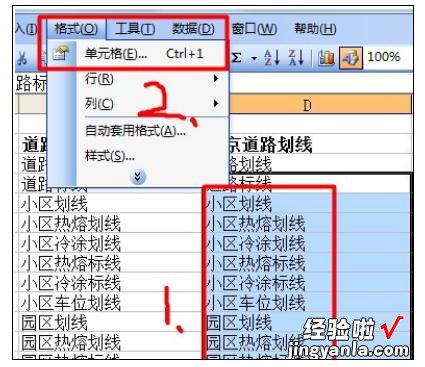
在右边“类型”下输入 “前缀@”,如这里要加的前缀是南京,则为“南京@”,添加为后缀是“@南京” 。输入完毕点击确定 。
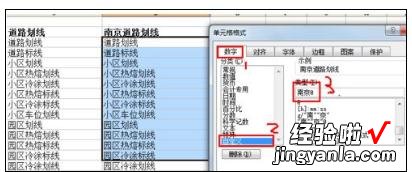
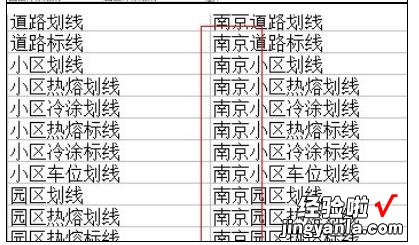
方法:二公式法
选择新的单元格,写入公式“=\\\”前缀\\\”&原内容单元格编号”;或者“= 原内容单元格编号&
\\\”后缀\\\” 。注意:引号要在英文状态输入 。(注:&输入方法为“shift+7”)
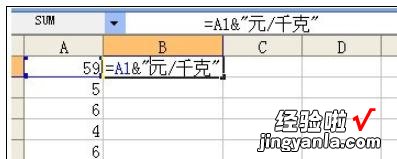
完成一个后拖动右下角的句柄,就可以批量操作 。
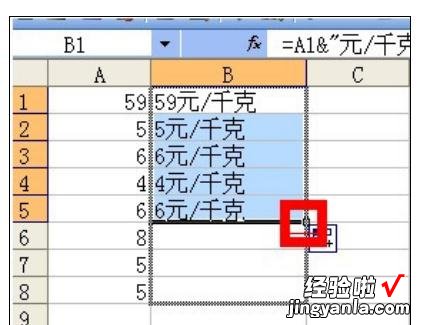
如果要覆盖原内容,将新内容复制 。在原内容上选择“选择性粘贴”,在弹出的对话框选择数值 。点击确定 , 然后删除不需要的内容即可 。
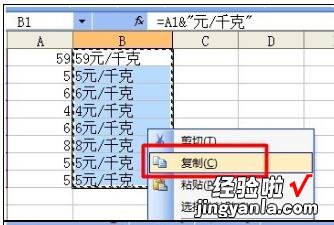
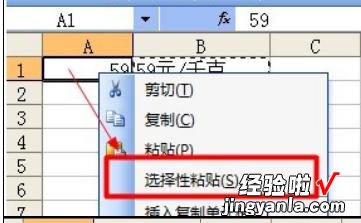

注意
法一:注意这儿的前缀内容只是单元格的格式,不是输入的内容 。
【经验啦分享excel2007批量添加前缀或后缀的详细教程】
以上这里为各位了excel2007批量添加前缀或后缀的详细教程 。有需要的朋友赶快来看看本篇文章吧 。
